G HUB to unikalna platforma technologiczna firmy Logitech G, która umożliwia użytkownikom precyzyjne dostrajanie sterowania sprzętowego, dostosowywanie oświetlenia, integrowanie sprzętu za pomocą aplikacji innych firm i nie tylko. Ale dlaczego inni użytkownicy próbują odinstaluj G HUB na Macu?
Jeśli Twój Logitech G HUB nie działa, możliwe, że używasz starego lub uszkodzonego urządzenia. W najgorszym przypadku w komputerze może brakować ważnych sterowników. Sprawdzanie i aktualizacja sterowników urządzeń może zająć więcej czasu i wysiłku przy rozwiązywaniu problemów z urządzeniem. Ten artykuł zawiera przewodnik dotyczący usuwania aplikacji G HUB oraz usuwania odinstalowanie innych aplikacji z komputera Mac.
Spis treści: Część 1. Po co usuwać G HUB z Maca?Część 2. Jak ręcznie odinstalować firmę Logitech z mojego komputera Mac?Część 3. Jak całkowicie odinstalować Logitech G Hub na komputerze Mac?Część 4. Wniosek
Część 1. Po co usuwać G HUB z Maca?
Po pobraniu Koncentrator Logitech G na komputerze Mac zainstaluje kilka zgodnych plików, w tym pliki pomocy technicznej, pamięci podręczne, preferencje itp. Jednakże wiele osób nie jest zaznajomionych z tego typu plikami, a niektóre z nich są trudne do zlokalizowania i usunięcia, szczególnie w przypadku początkujący użytkownicy komputerów Mac. W rezultacie, gdy użytkownicy będą musieli odinstalować Logitech G HUB Mac, mogą napotkać pewne trudności.
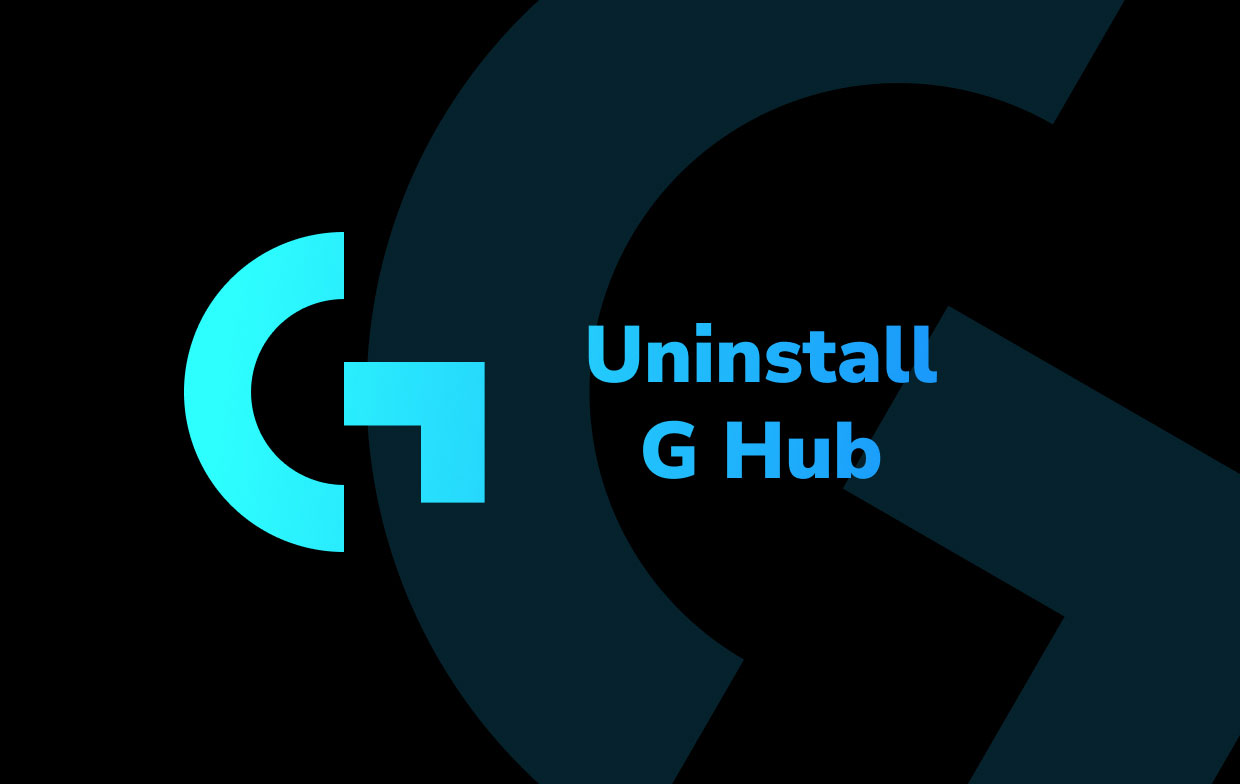
Oprogramowanie Logitech G HUB na komputerze Mac można usunąć z różnych powodów, które mogą obejmować:
- Na PC Logitech G HUB może być bezużyteczny.
- Samo oprogramowanie ma błąd, który należy najpierw naprawić.
- Użytkownicy komputerów Mac muszą ponownie zainstalować oprogramowanie Logitech G HUB.
- Oprogramowanie zajmuje dużo miejsca na dysku, spowalniając komputer Mac.
- Ponadto na komputerze Mac oprogramowanie Logitech G HUB powoduje konflikt z innymi programami.
Część 2. Jak ręcznie odinstalować firmę Logitech z mojego komputera Mac?
Oto 2 sposoby ręcznego usuwania oprogramowania Logitech G HUB z komputera Mac — po prostu wybierz jedną metodę usuwania.
1. Ręcznie Usuń G HUB wraz z powiązanymi plikami
Możesz sprawdzać foldery na Macu jeden po drugim, aby znaleźć i usunąć pliki Logitech oraz całkowicie usunąć G HUB z komputera Mac:
- Na komputerze Mac zamknij program. Jeśli nie masz pewności, czy program działa teraz na komputerze Mac, sprawdź Dock, kliknij program prawym przyciskiem myszy, jeśli jest wyświetlany, i wybierz wyjście.
- W Docku wybierz Finder, a następnie wybierz Zastosowania na lewym pasku bocznym.
- Tutaj, po prawej stronie okna, zobaczysz listę aplikacji; przeglądaj i znajdź Logitech G HUB.
- Aby odinstalować aplikację, przeciągnij jej ikonę do Kosz.
- Teraz powinieneś wyszukać i usunąć wszystko związane z Logitech G HUB w swoim urządzeniu.
- Wybierz Go, następnie Idź do folderu... w górnym menu.
- Aby wejść do katalogu biblioteki użytkownika, wpisz „
~/library/" w polu i kliknij Powrót opcja. - Kliknij dwukrotnie, aby uzyskać dostęp do Biblioteki
Application Supportnastępnie weryfikuje i usuwa znajdujący się w nim folder Logitech G HUB. - Wróć do panelu Biblioteka. otwarty
Cachesfolder, a następnie usuń pliki pamięci podręcznej Logitech G HUB. - Podobnie otwórz plik
Settingsw Bibliotece i usuń wszelkie preferencje związane z aplikacjami lub wydawcami. - Kliknij prawym przyciskiem myszy element Kosza w Docku i wybierz Opróżnij kosz.
Po dokładnym wyczyszczeniu wszystkich danych i pozostałości oprogramowania Logitech G HUB na komputerze Mac po prostu zakończysz proces usuwania na komputerze.
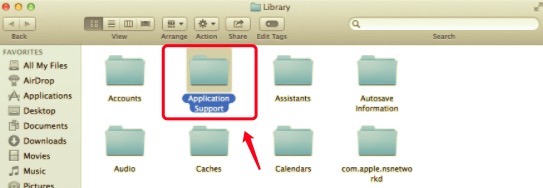
2. Usuń G HUB z komputera Mac za pomocą jego dezinstalatora
Możesz także użyć narzędzia Logitech G HUB Uninstaller, aby usunąć G HUB z komputera Mac:
- Kliknij Zastosowania z górnego menu po kliknięciu Go.
- Jeśli masz już katalog Logitech G HUB na komputerze Mac, kliknij go, aby go uruchomić.
- Kliknij dwukrotnie na Deinstalator Logitech G HUB i postępuj zgodnie z instrukcjami wyświetlanymi na ekranie, aby go usunąć.
- Postępując zgodnie z początkową metodą usuwania oprogramowania z katalogu Aplikacje, należy przejść do katalogu Biblioteki użytkownika i wyczyścić wszystkie pliki obsługi aplikacji, preferencje i pamięci podręczne bez pozostawiania jakichkolwiek elementów lub pozostałości.
Ponadto niektórzy wydawcy mogą udostępniać własne programy do odinstalowywania, które umożliwiają klientom usunięcie ich oprogramowania z komputera Mac. W rezultacie możesz również spróbować odwiedzić stronę internetową aplikacji, aby sprawdzić, czy istnieją jakieś specjalne dezinstalatory do odinstalowania G HUB z komputera Mac.
Część 3. Jak całkowicie odinstalować Logitech G Hub na komputerze Mac?
Jeśli naprawdę chcesz, aby dezinstalacja programów na komputerze Mac była szybsza, prostsza i skuteczniejsza, powinieneś rozważyć użycie wykwalifikowanego narzędzia do odinstalowywania. Obecnie jest to powszechna i bardziej inteligentna metoda odinstalowywania aplikacji.
Możesz także użyć ZasilanieOdinstaluj aby łatwo odinstalować G HUB z komputera Mac. Wszechstronny dezinstalator może pomóc przeszukać wszystkie dane aplikacji z urządzenia i usunąć wszystko w ciągu kilku sekund.
Oto proste kroki, jak całkowicie odinstalować G HUB z komputera Mac i usunąć pliki powiązane z firmą Logitech za pomocą programu PowerUninstall:
- Najpierw zamknij oprogramowanie G HUB i wszystkie inne trwające procesy na komputerze Mac.
- Możesz pobrać i zainstalować aplikację PowerUninstall za darmo. Następnie uruchom oprogramowanie.
- Uruchom skanowanie, klikając „Zobacz wszystkie aplikacje” przycisk. Poczekaj na zakończenie procedury skanowania.
- W nowym oknie pojawi się lista programów. Aby łatwo znaleźć Aplikacja G HUB lub innego niepożądanego oprogramowania firmy Logitech, wpisz jego nazwę w polu wyszukiwania. Wybierając program, dokumenty i pliki z nim związane pojawi się po prawej stronie.
- Wybierz wszystkie pliki, które chcesz usunąć. Kliknij „Odinstaluj aplikacje” aby zakończyć odinstalowywanie.
- Uruchom ponownie komputer Mac po zakończeniu procesu usuwania.

Część 4. Wniosek
Teraz istnieje kilka sposobów odinstalowania aplikacji na komputerze Mac, na przykład odinstaluj G HUB z Maca. Jednak podczas ręcznego usuwania może być konieczne poświęcenie znacznej ilości czasu i pracy. Miło jest też zostawić niedokończone usunięcie w finale.
W rezultacie zdecydowanie zaleca się skorzystanie ze specjalistycznego i zautomatyzowanego programu do usuwania, który pomoże w odinstalowaniu oprogramowania. Pomoże to uniknąć wielu problemów, które mogą wyniknąć z niewłaściwego lub częściowego usunięcia komputera Mac.




NA2022-03-08 10:39:41
Innym sposobem odinstalowania jest użycie terminala: sudo /Applications/lghub.app/Contents/Frameworks/lghub_updater.app/Contents/MacOS/lghub_updater --uninstall
NN2022-07-24 12:03:13
Dziękujemy NA za dostarczenie rzeczywistego działającego rozwiązania.